[Emulated Virtual Environment] – Cấu hình EVE từ A-Z
Cấu hình EVE từ A-Z
Do nhu cầu anh em sử dụng một công cụ để tiến hành giả lập các thiết bị mạng nên mình viết bài hướng dẫn ở đây để tiện chia sẻ cho anh em.
Trước khi đi vào phần hướng dẫn cài đặt EVE mời bạn tham khảo trước những phần sau:
? Seminar trao đổi về Emulated Virtual Environment :
https://www.youtube.com/watch?v=FXsaY5jC6I8 . ITFORVN đã tổ chức ( có sự góp mặt của rất nhiều anh đại trong nghành network ![]() 🙂 ).
🙂 ).
? P1: Dành cho người ko biết gì về Emulated Virtual Environment:
( Từ bài viết trước tại website)
? P2: Share 1 đống firmware để anh em lab:
( Từ bài viết trước tại website)
Link firmware cho bài viết (anh em down ở đây nhé )
File “iourc” anh em down ở link trên nhé
? P3: Bonus thêm những thảo luận liên quan đến Emulated Virtual Environment trên ITFORVN
https://www.facebook.com/groups/itforvn/permalink/1428952860523653/
https://www.facebook.com/groups/itforvn/permalink/1421309257954680/
https://www.facebook.com/groups/itforvn/permalink/1417852221633717/
https://www.facebook.com/groups/itforvn/permalink/1372084286210511/
Trong bài Hướng dẫn này mình sẻ thực hiện các nội dung sau :
I/CÀI ĐẶT
1/Chuẩn bị
- Cài VMWare
2/Tiến hành cài đặt Emulated Virtual Environment trên VMWare
- Vào link download Emulated Virtual Environment
- Sau khi down về được file như bên dưới:
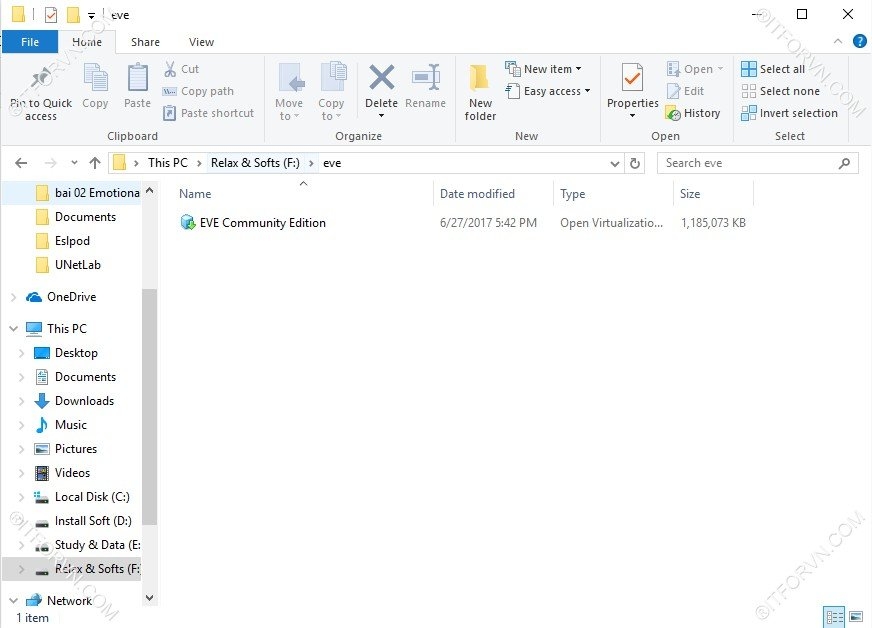
- Chạy file EVE Community Edition trên VMWare
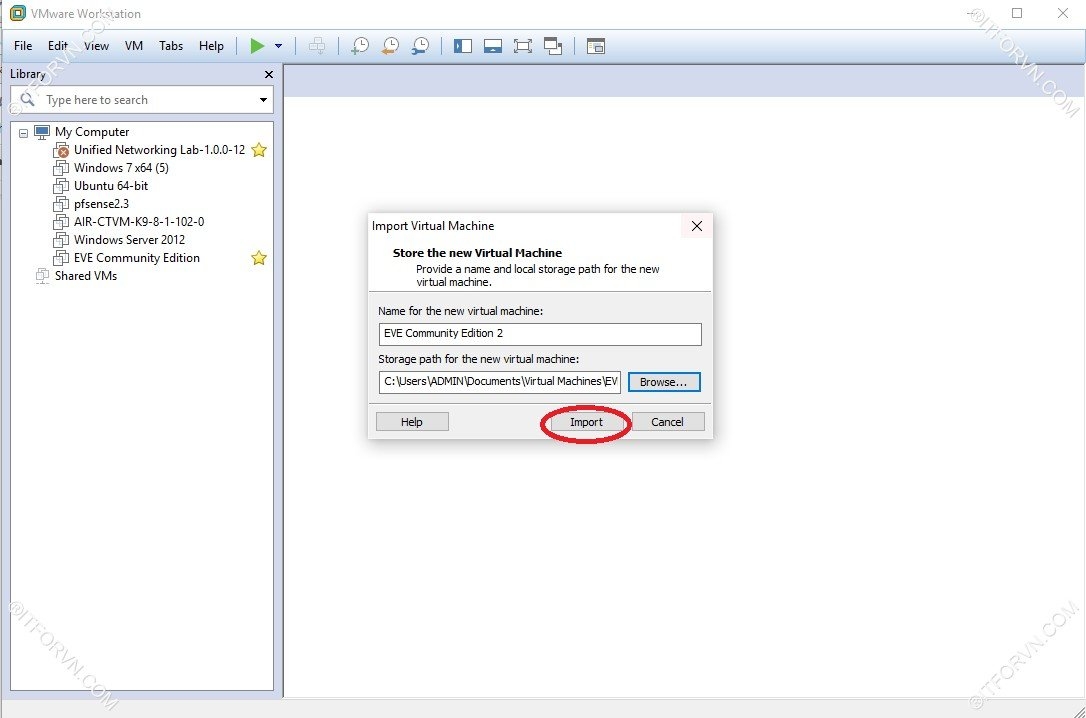
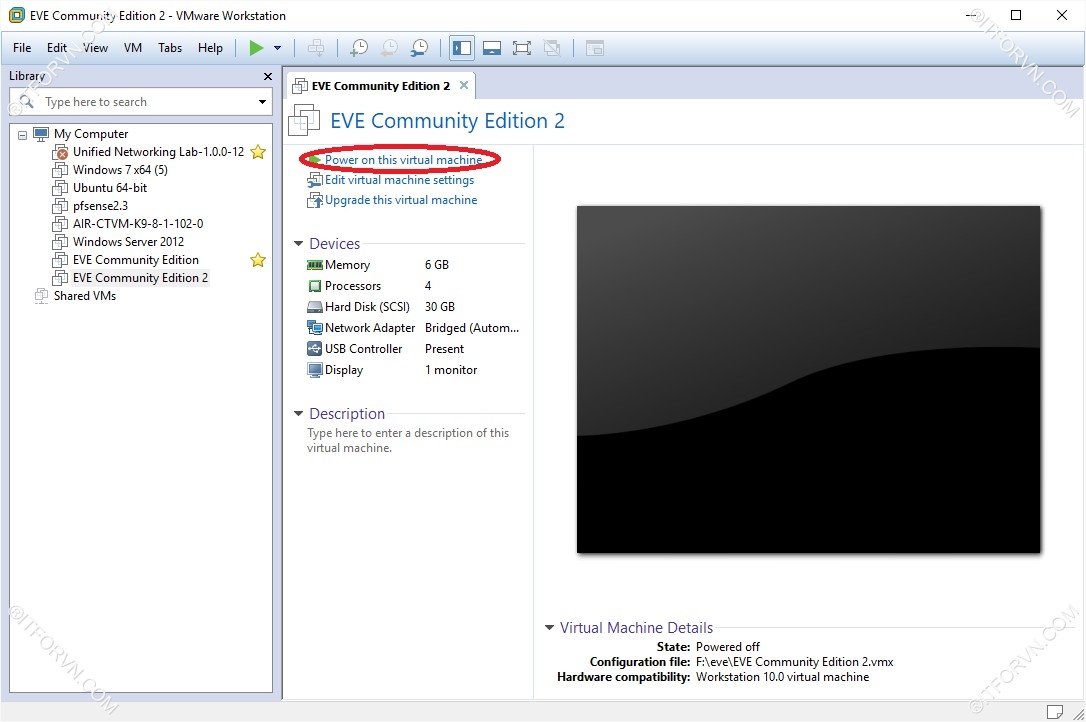
- Chọn Card mạng từ Bridge -> NAT
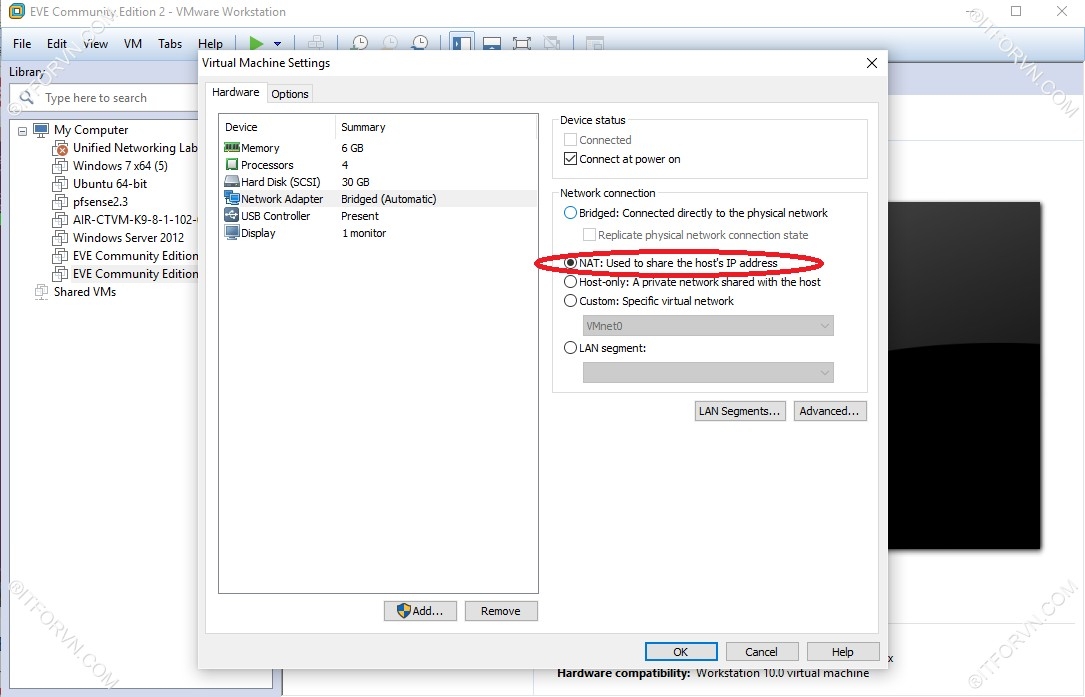
3/Tiến hành cấu hình EVE

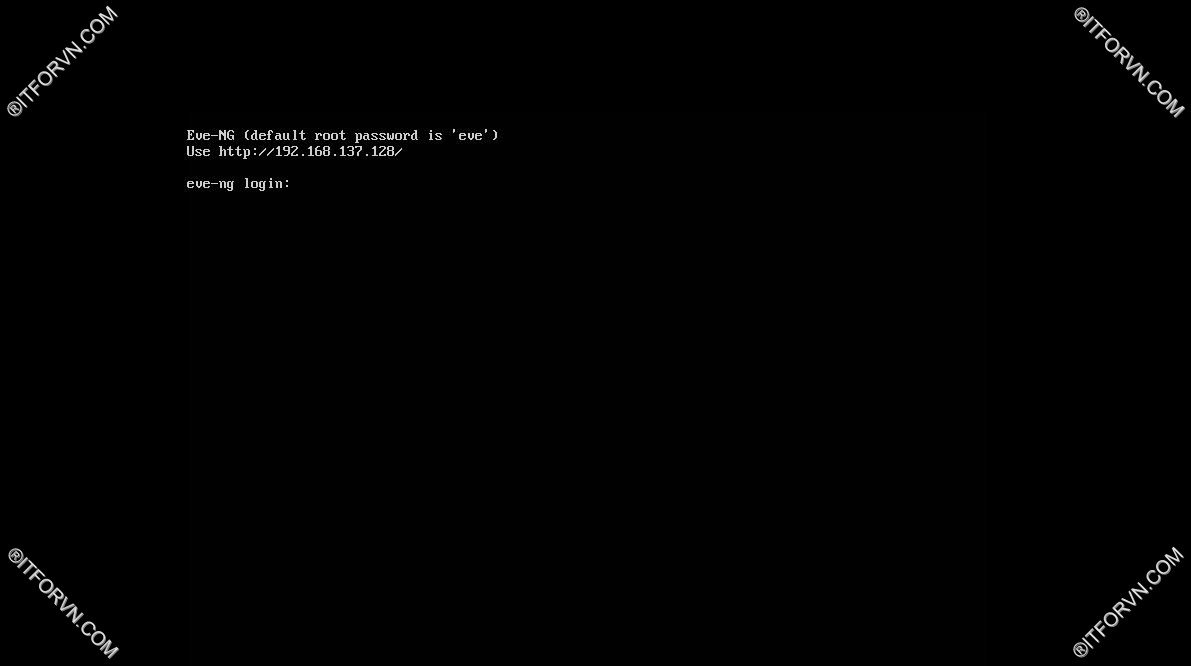
- Tạo password login vào EVE-NG, user và pass mặc định là:
+ Eve-ng login : root
+ Password: “eve”
- Tạo password cho EVE-NG ( password login vào hệ thống)
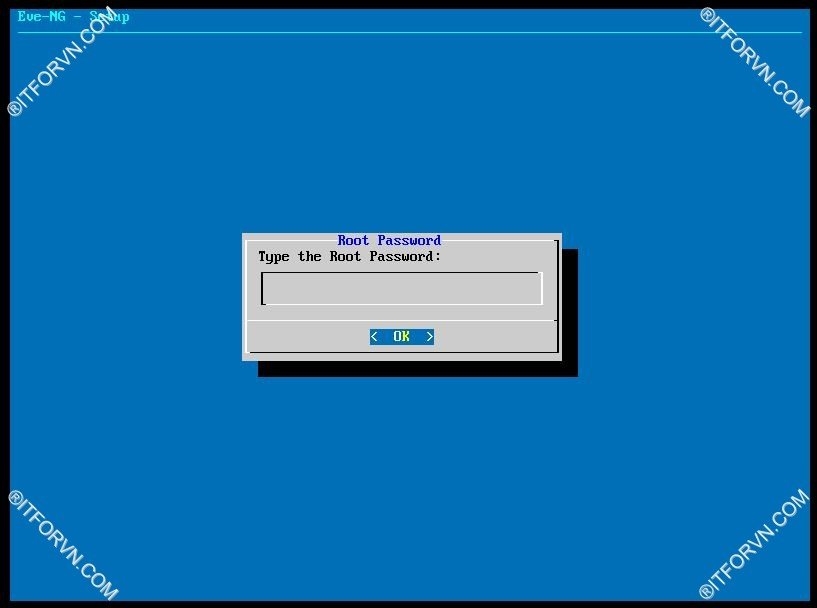
- Tạo username
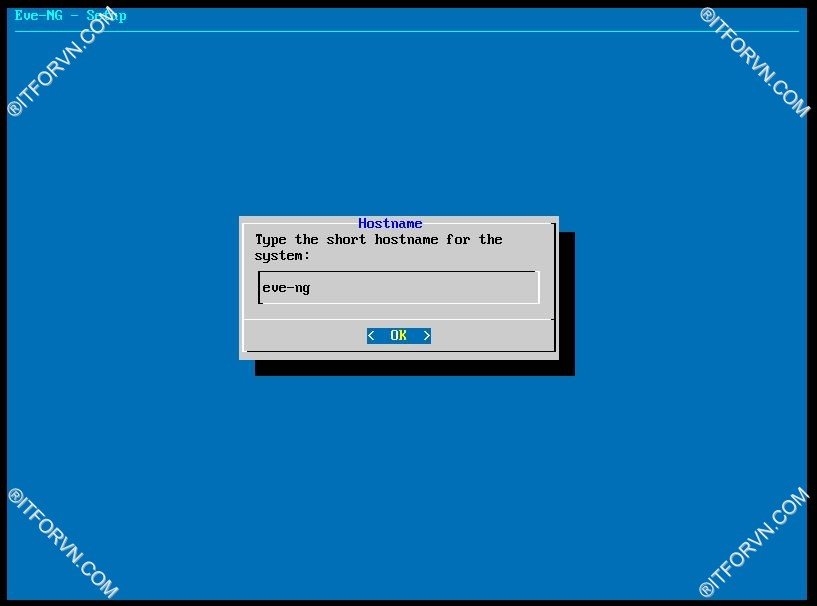
- Tạo domain name vd: ITFORVN.COM
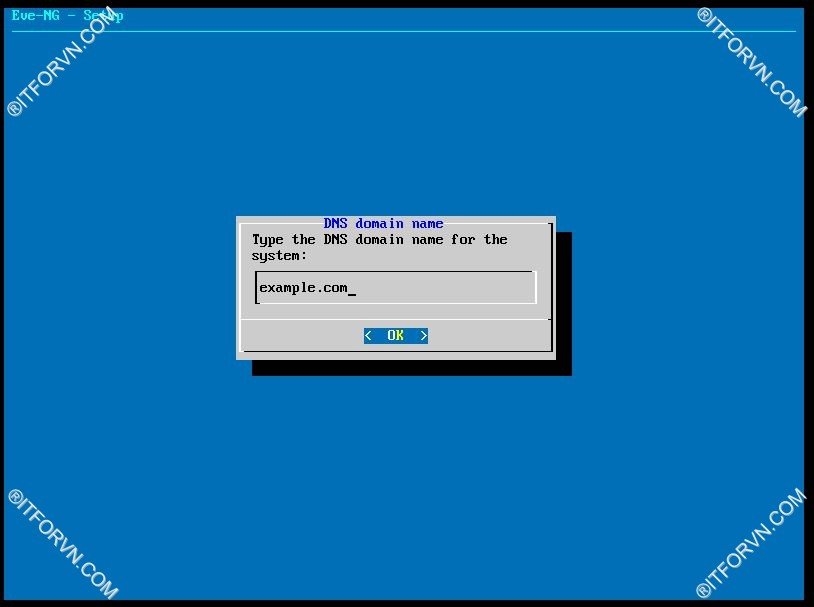
- Chọn IP management : DHCP từ card mạng, hoặc có thể dùng static : static sẻ yêu cầu tạo địa chỉ ip , subnet mask, default gateway, primary and secondary DNS servers.
- Ở đây mình chọn DHCP
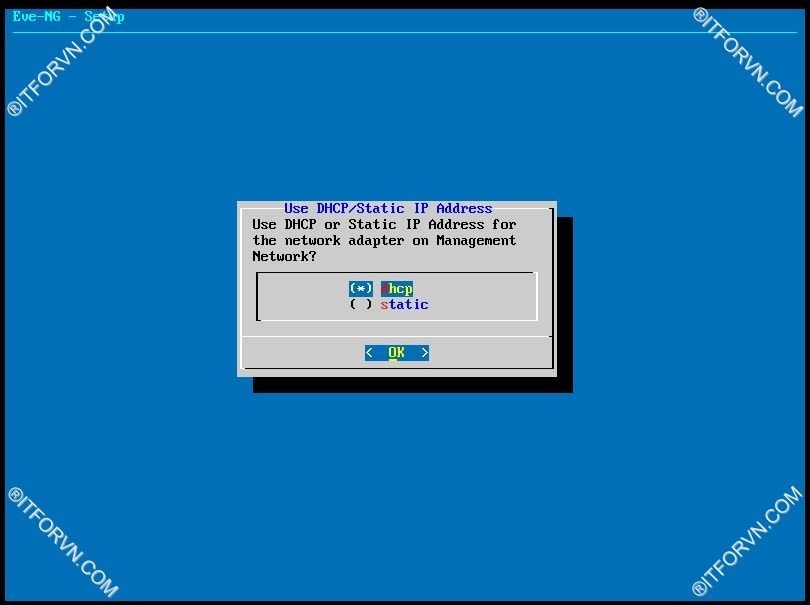
- Configure EVE VM/BareMetal Server có thể truy cập Internet ( chọn direct connection)
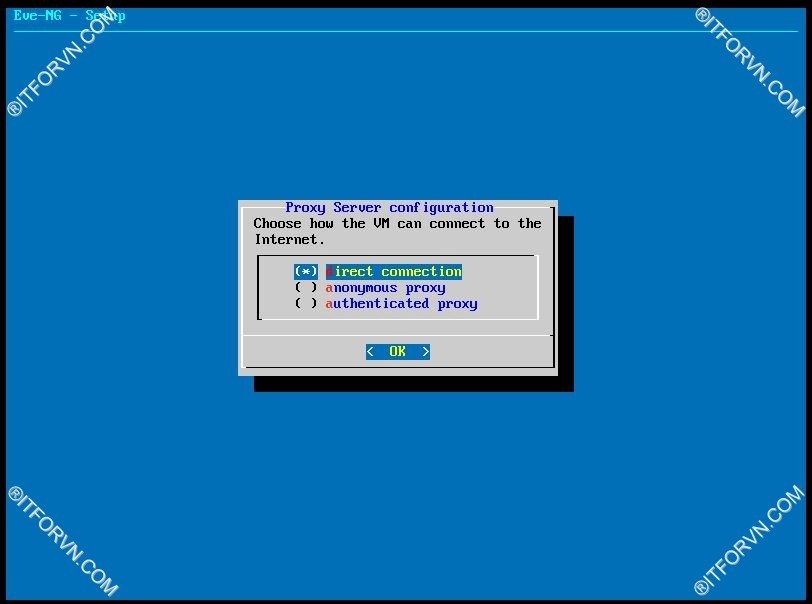
II/Configure and Upgrade
1/ Update và Upgrade
- Sau khi khởi động lại vào màn hình bắt đầu , tiến hành upgrade cho hệ thống.
- SSH vào với username : root , Password: eve
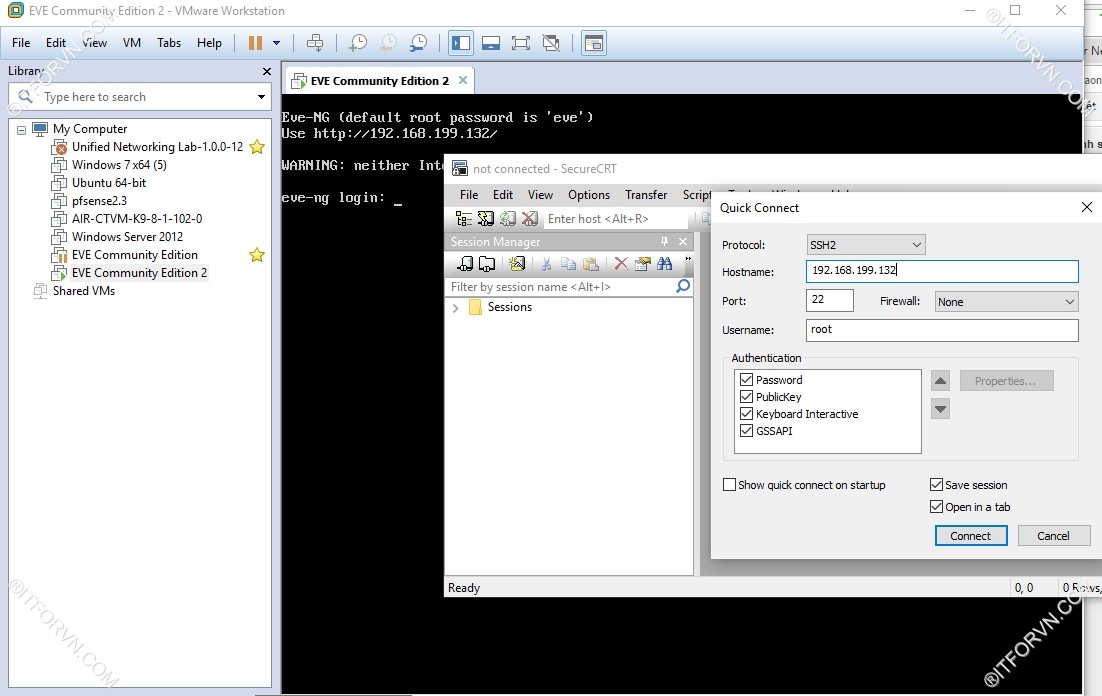
- Tiến hành upgrade bằng 2 lệnh sau:
“apt-get update”
“apt-get upgrade“
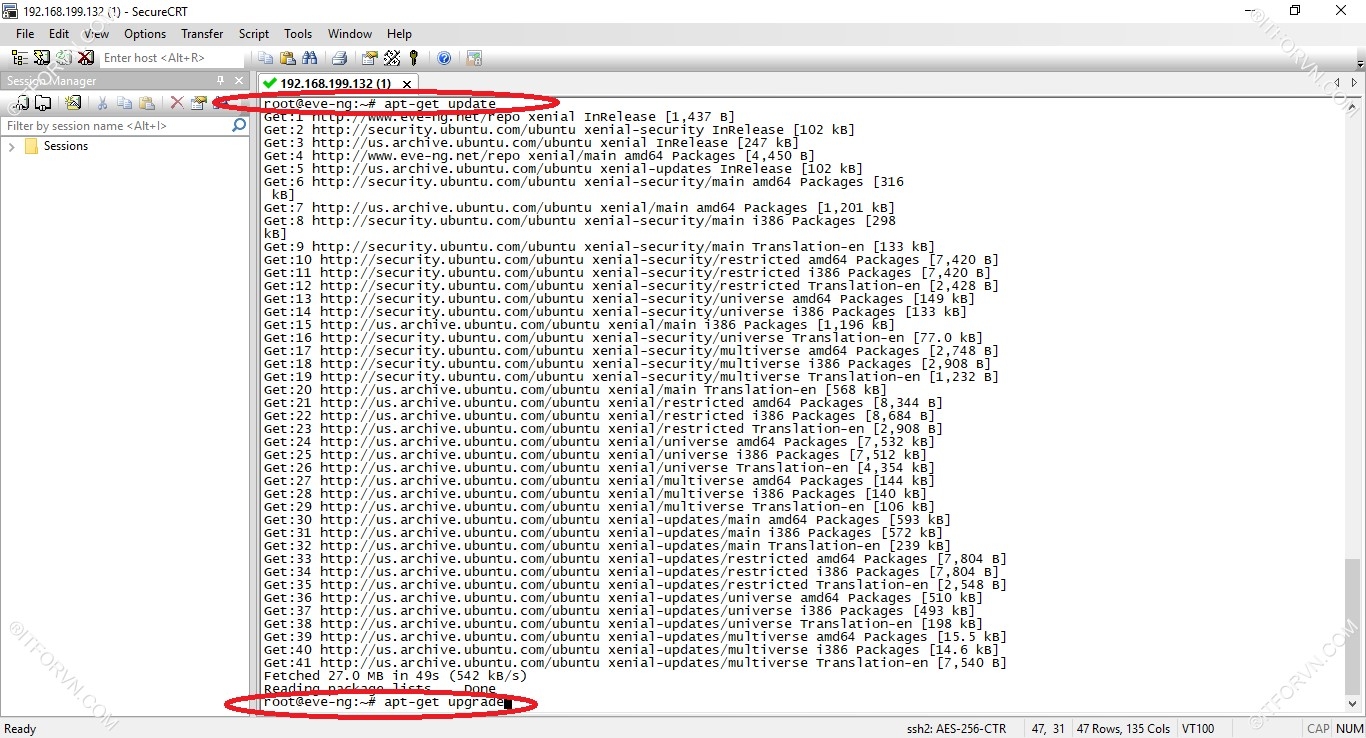
- Đợi hệ thống update và upgrade ( phải có mạng nhé ^^ ! )
2/Import IOL và active license cisco
- Có thể dùng WinSCP để upload IOL image
- Linkdown WinSCP
- Down IOL image
- Down CiscoIOUKeygen
- Login vào hệ thống bằng WinSCP
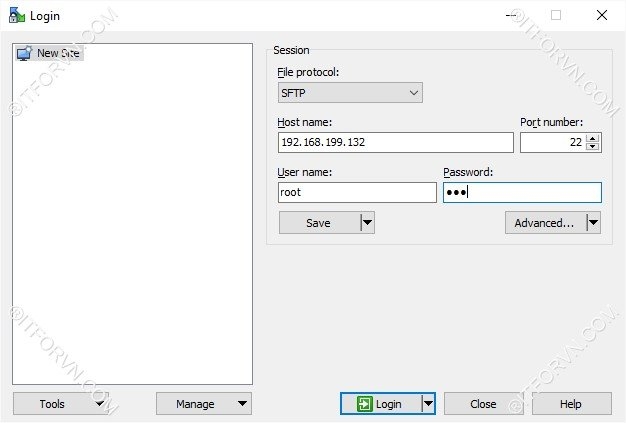
- Truy cập vào đường dẫn /opt/unetlab/addons/iol/bin/
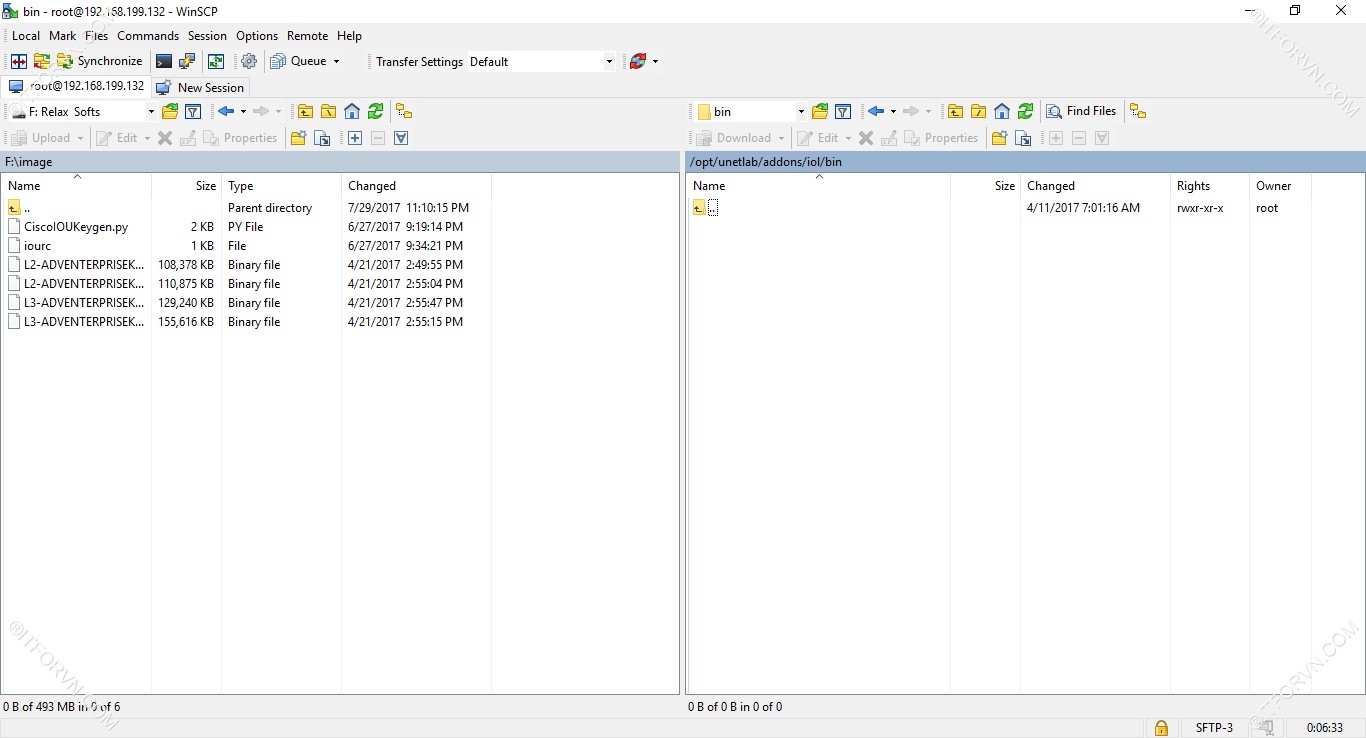
- Upload IOL từ PC sang database
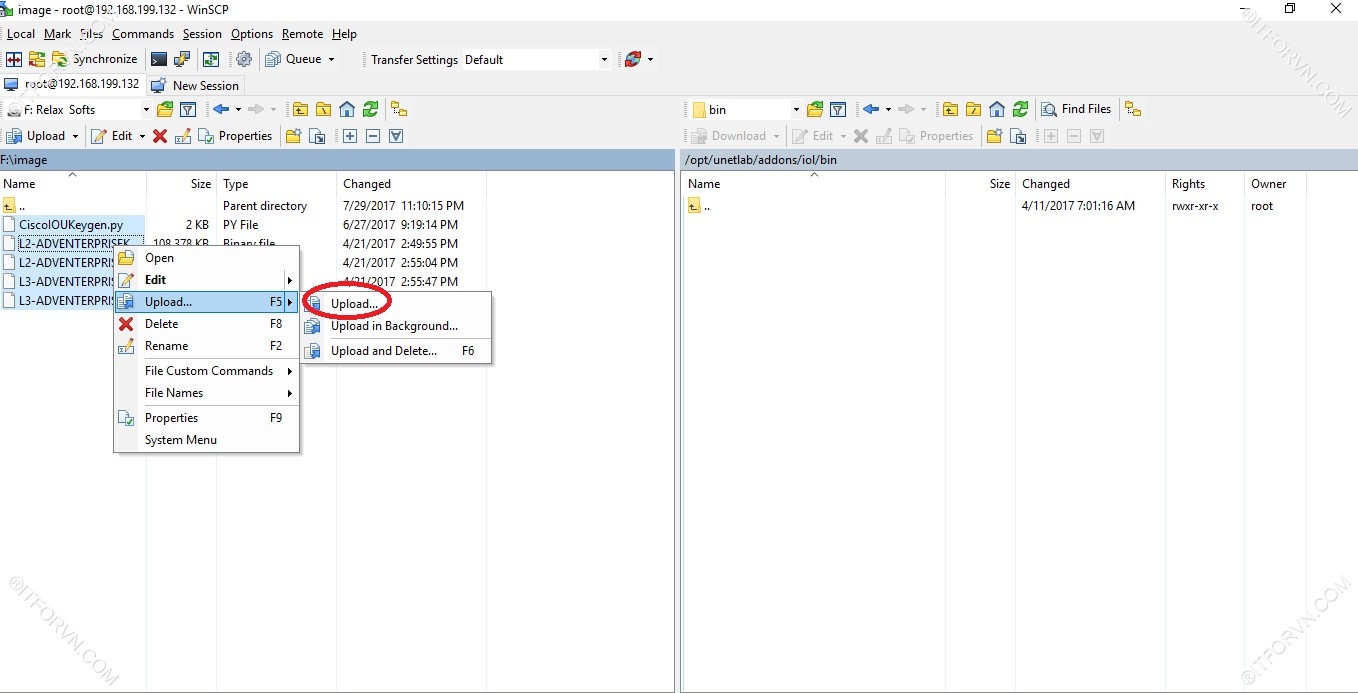
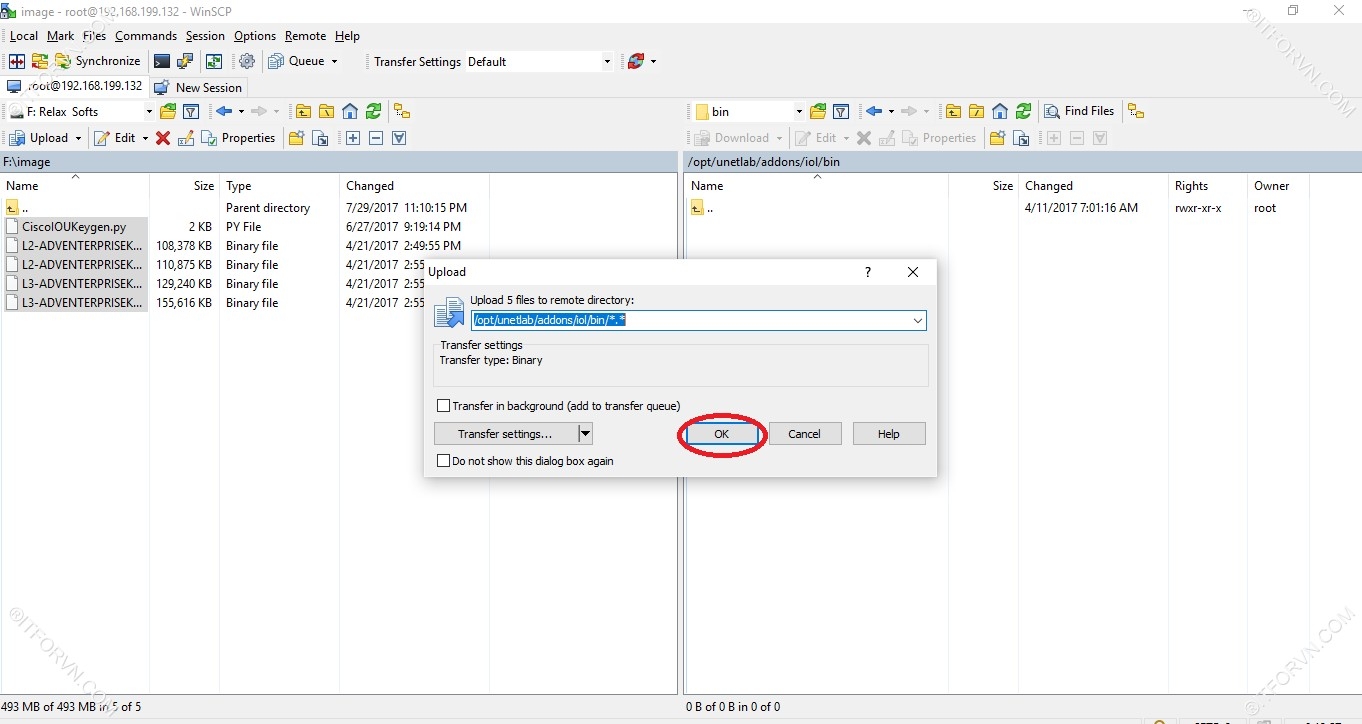

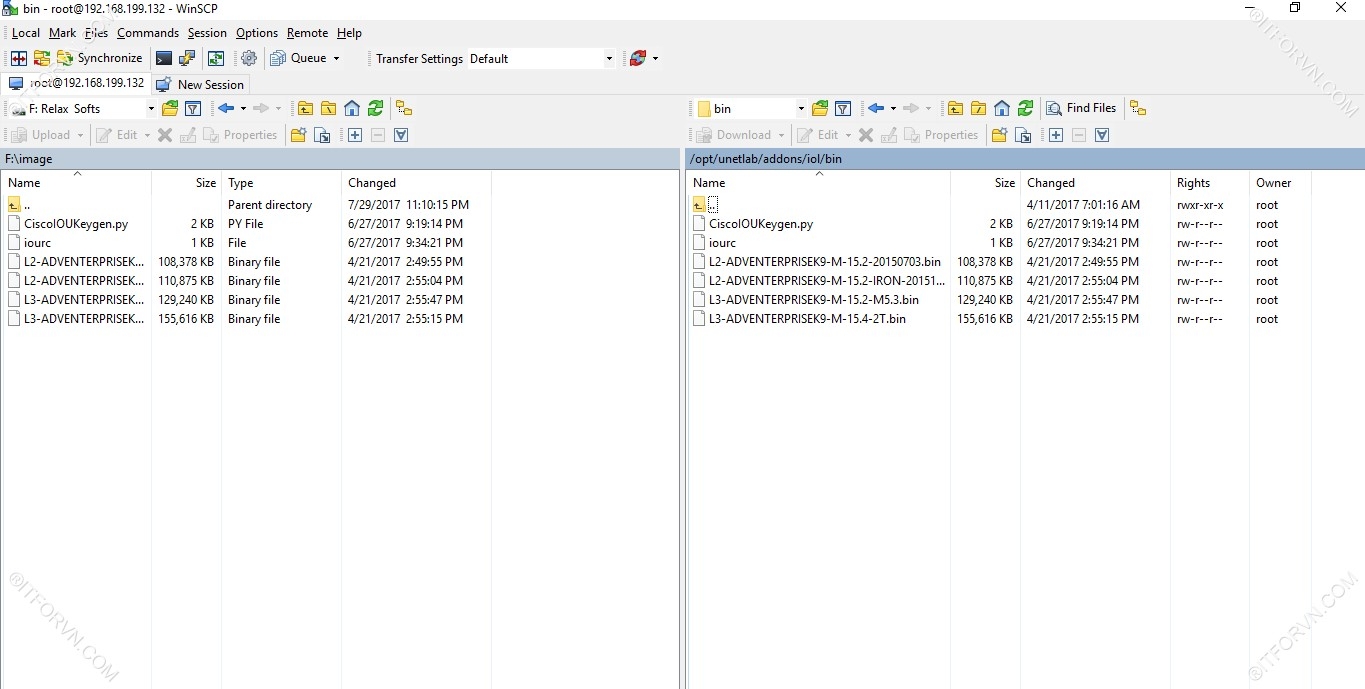
3/Tiến hành active license cisco
- SSH vào hệ thống : sau đó type như code bên dưới để active license
root@eve-ng:~# cd /opt/unetlab/addons/iol/bin/ //truy cập vào thư mục binroot@eve-ng:/opt/unetlab/addons/iol/bin# ls //xem tất cả image addedCiscoIOUKeygen.py L3-ADVENTERPRISEK9-M-15.2-M5.3.binL2-ADVENTERPRISEK9-M-15.2-20150703.bin L3-ADVENTERPRISEK9-M-15.4-2T.binL2-ADVENTERPRISEK9-M-15.2-IRON-20151103.binroot@eve-ng:/opt/unetlab/addons/iol/bin# python CiscoIOUKeygen.py //active license
*********************************************************************
Cisco IOU License Generator – Kal 2011, python port of 2006 C version
Modified to work with python3 by c_d 2014
hostid=007f0101, hostname=eve-ng, ioukey=7f0343
Add the following text to ~/.iourc:
[license]
eve-ng = 972f30267ef51616;
(Các bạn lưu ý “license code” có thể khác nhau từng version, các bạn cứ chạy lệnh active license xong lấy code các bạn thu được đưa vào file iource nhé).
You can disable the phone home feature with something like:
echo ‘127.0.0.127 xml.cisco.com’ >> /etc/hosts
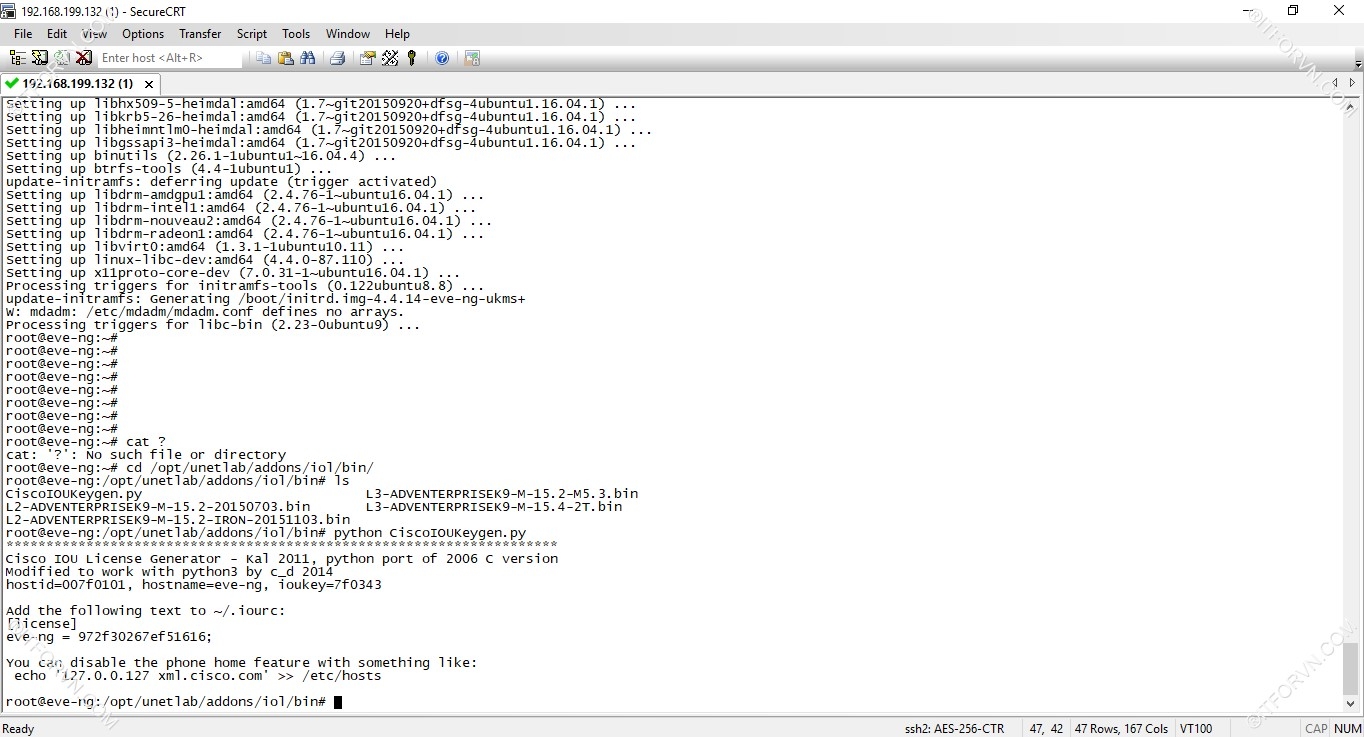
- Tiến hành permit IOL image :
root@eve-ng:~# /opt/unetlab/wrappers/unl_wrapper -a fixpermissions
root@eve-ng:~# cat /opt/unetlab/addons/iol/bin/iourc
[license]
eve-ng = 972f30267ef51616; (Các bạn lưu ý “license code” có thể khác nhau từng version, các bạn cứ chạy lệnh license xong lấy code các bạn thu được đưa vào file iource nhé).
- Đã tiến hành active lincese và permisssions thành công
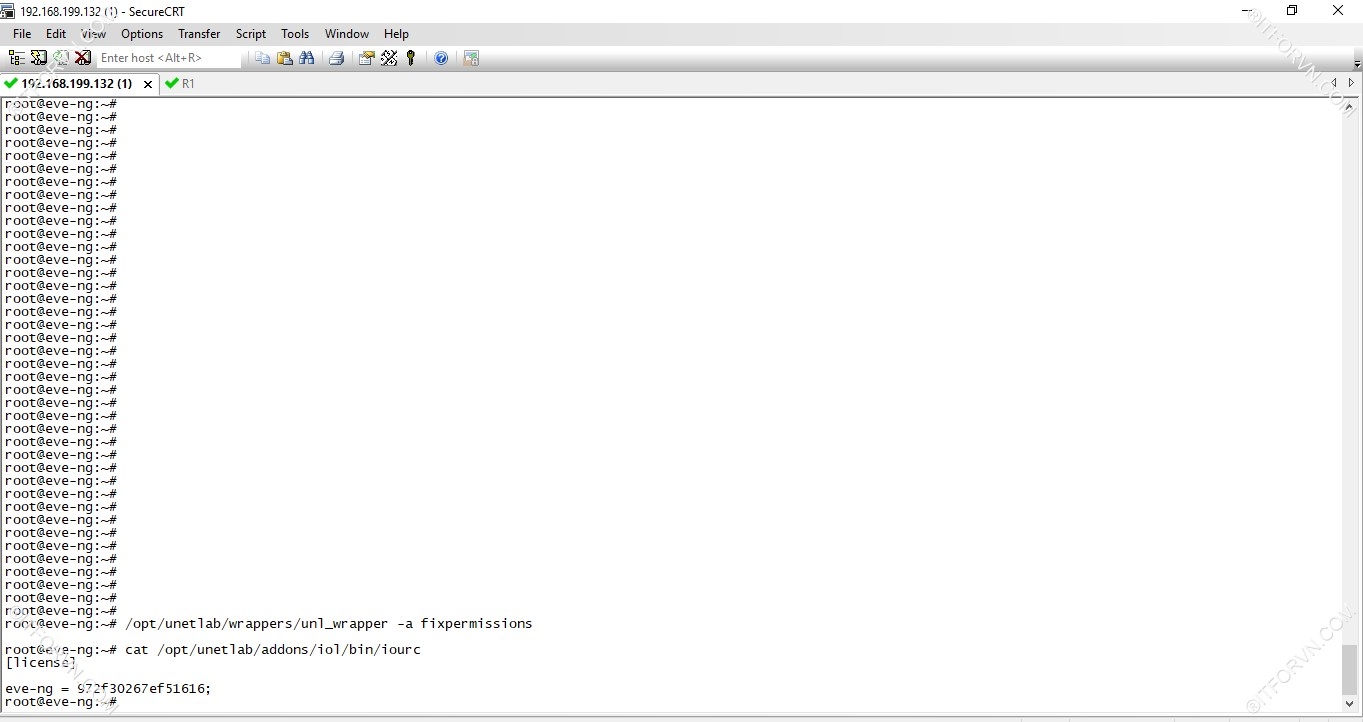
4/Cài đặt UnetLab-Win-client và putty để access vào thiết bị
- Link download Unetlab-client
- Putty
- Tải về và cài đặt vào máy sau đó vào thư mục: C:\Program Files\UNetLab
Phiên bản hiện tại là EVE-Win-Client nhé các bạn!
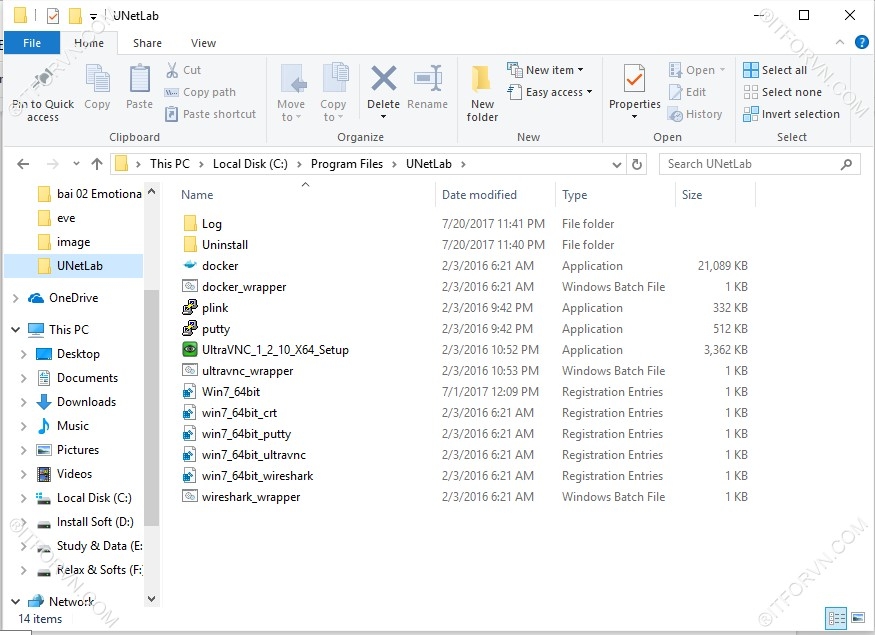
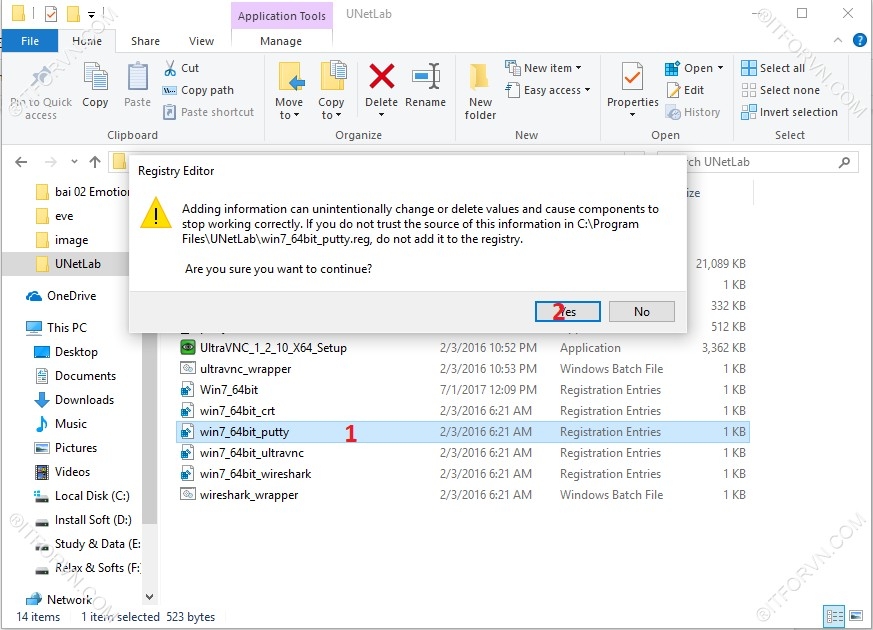
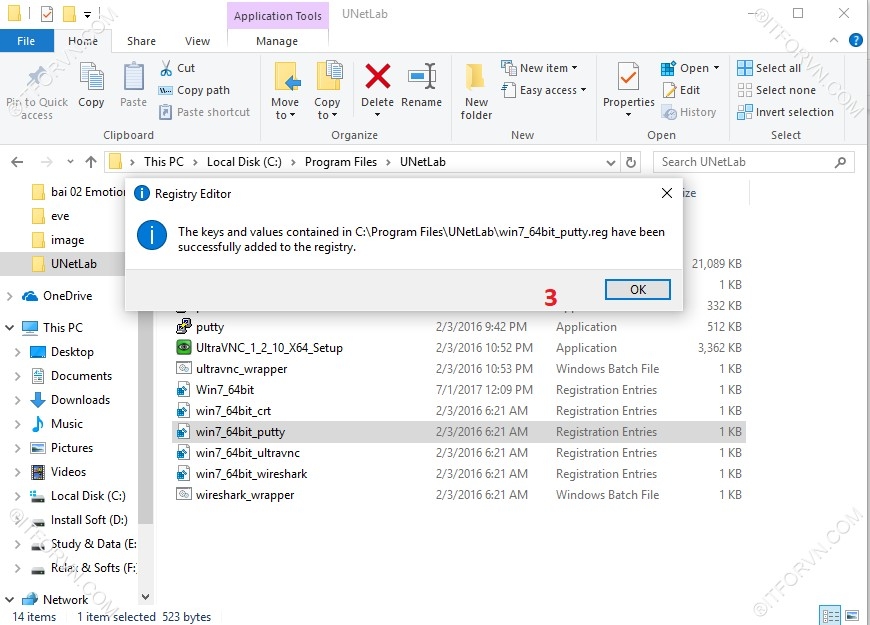
- Login vào hệ thống bằng browser
- Username: admin pass: eve (default)

5/Create newlab on browser
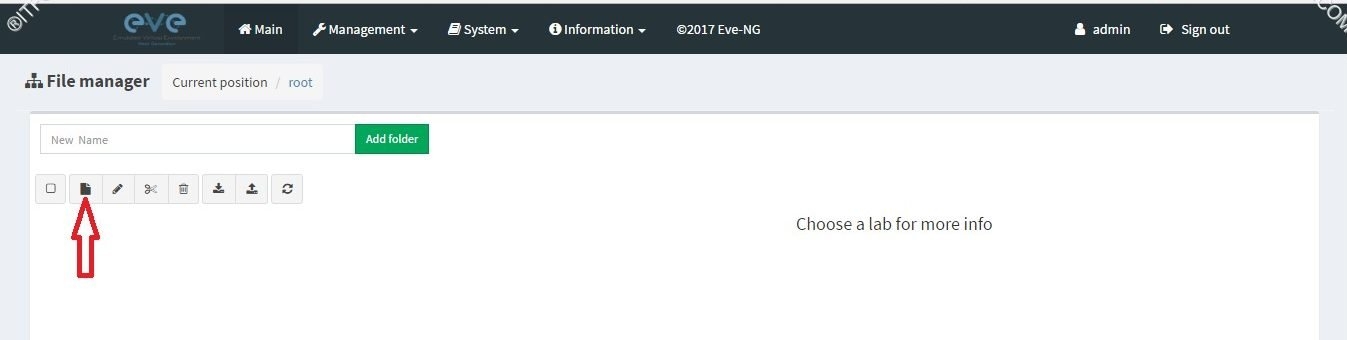
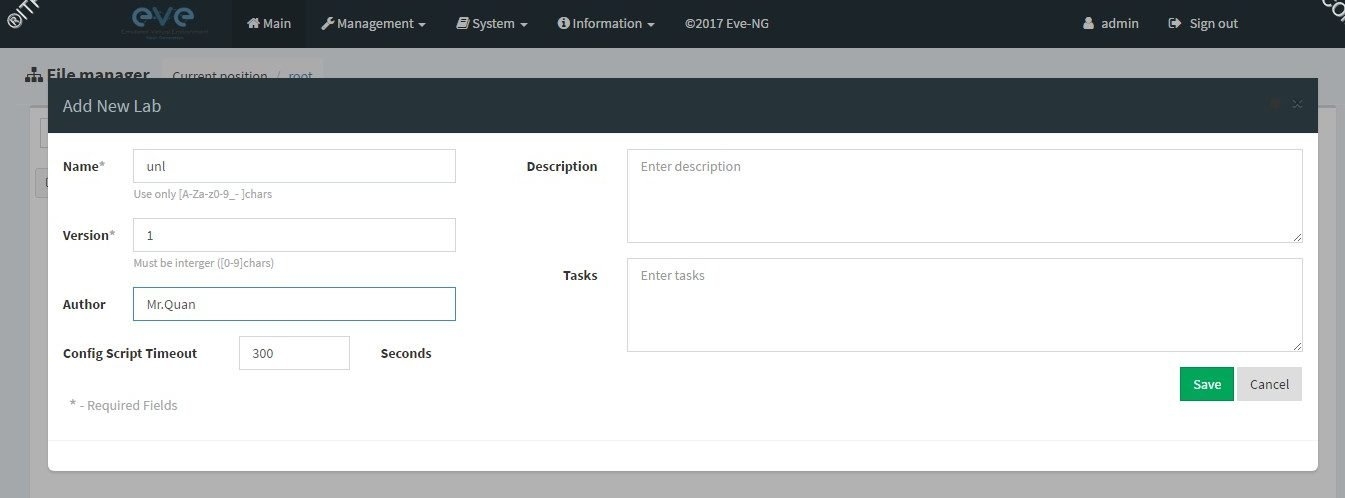
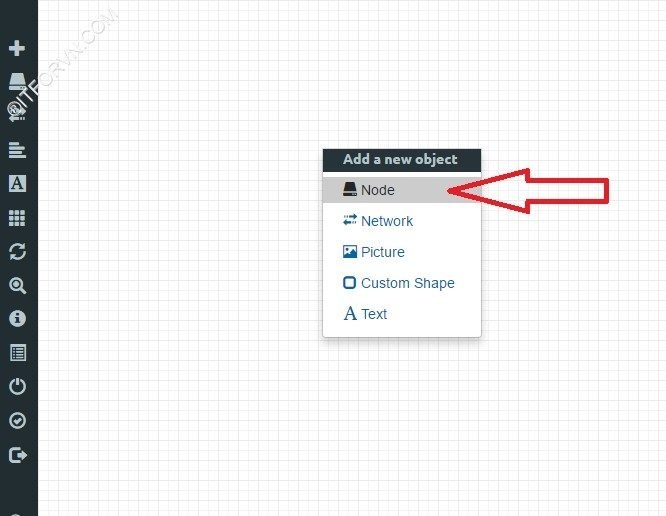
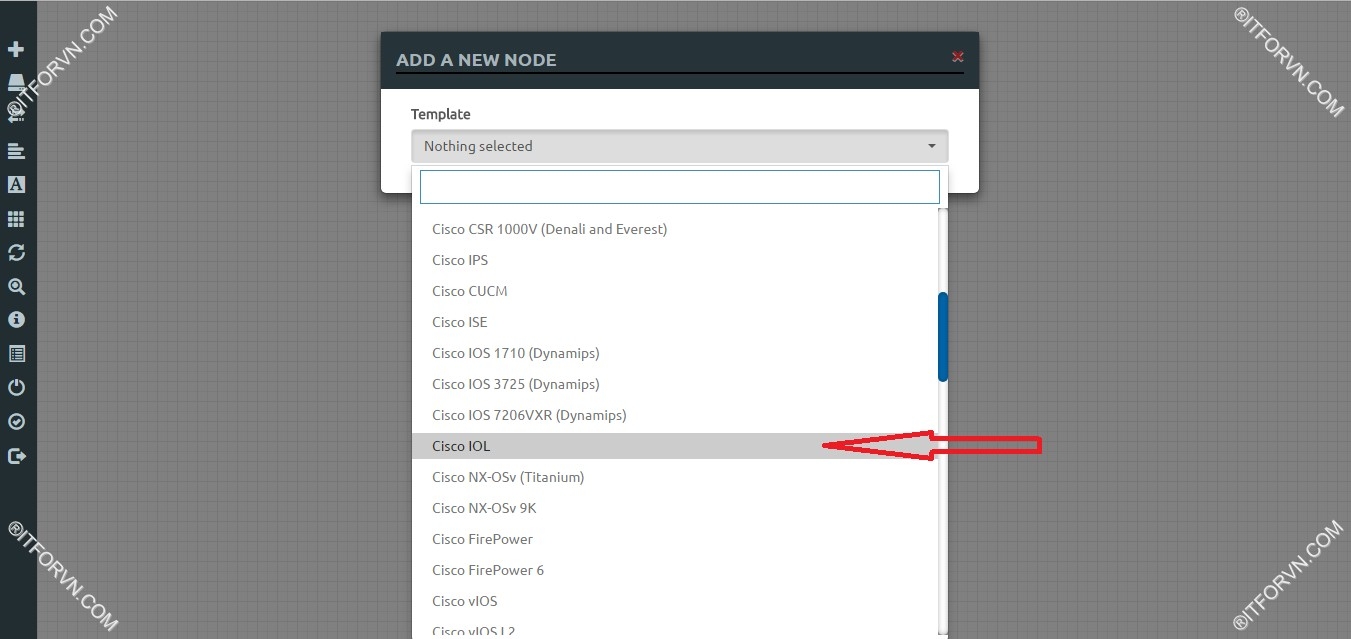
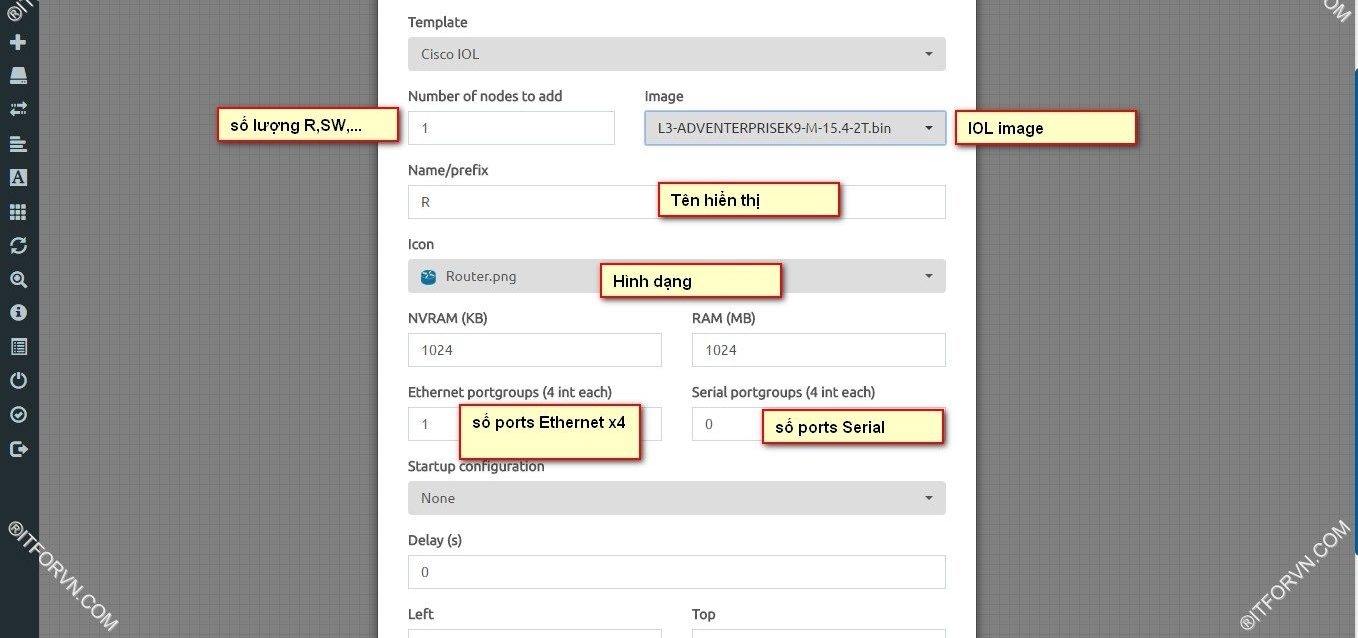

– NOTE IOL image:
- L3-ADVENTERPRISEK9-M-15.2-M5.3.bin //Router
- L3-ADVENTERPRISEK9-M-15.4-2T.bin
- L2-ADVENTERPRISEK9-M-15.2-20150703.bin // Switch L2
- L2-ADVENTERPRISEK9-M-15.2-IRON-20151103.bin // Switch L3
-Thiết nghĩ các bạn bắt đầu với Network cần nắm cách cấu hình và kiến thức nền tảng về Network, trong những bài tiếp theo mình sẻ viết về series các bài ” Tự học CCNAx và demo lab“.
Về phần cài đặt license cho Emulated Virtual Environment anh em tham khảo thêm
https://www.youtube.com/watch?v=LsYfE7IwoP8 của tác giả Thang Tran
-Trong quá trình viết bài khó tránh khỏi những thiếu sót hoặc chưa đầy đủ, mong các anh em góp ý để hoàn thiện bài viết.
Tác giả: Quân Lê – ITFORVN.COM
Bạn có thể tương tác và cập nhật thông tin mới nhất của Nhóm Facebook ITFORVN, Các khóa học mới do group tổ chức tại «Portal»
